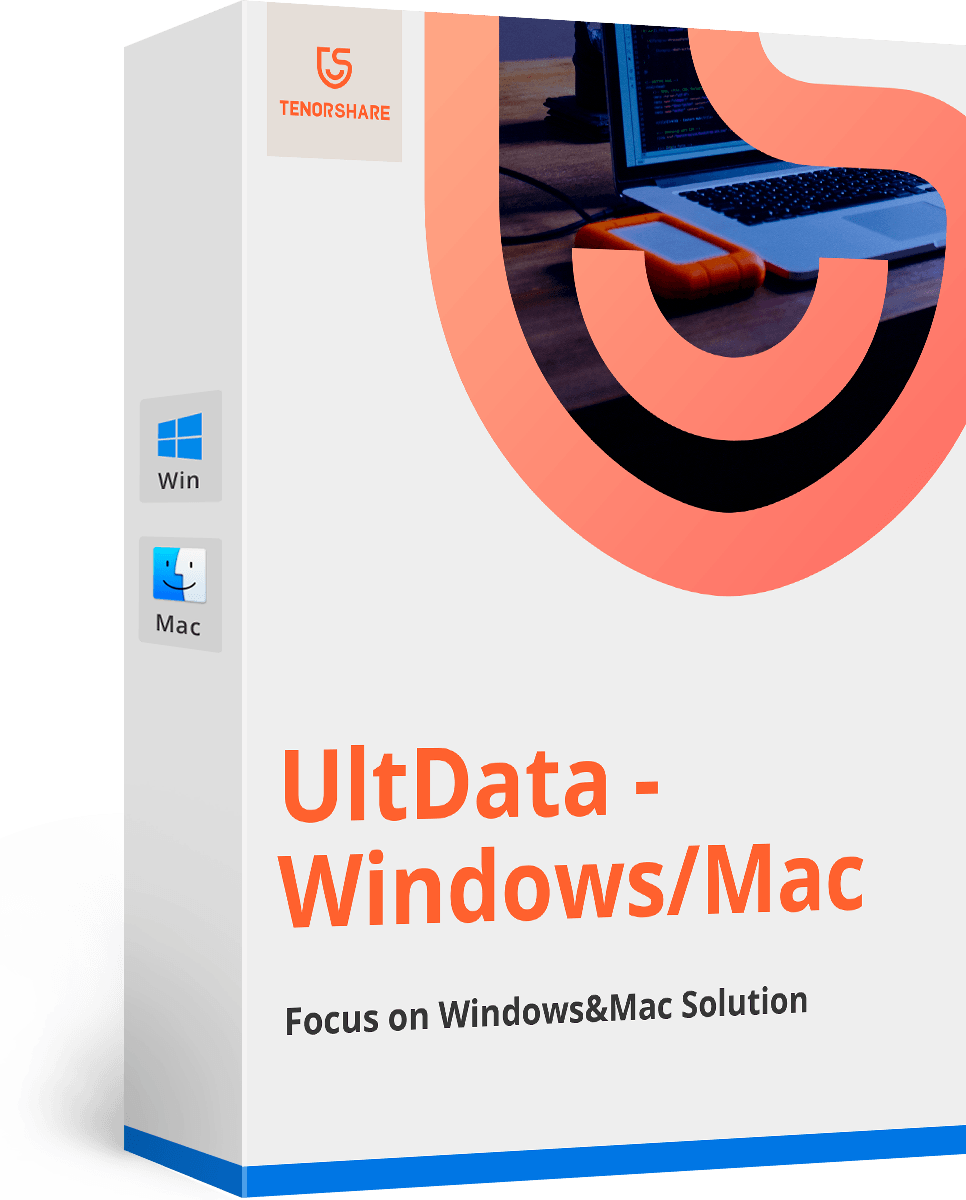Sådan oprettes en bootbar MacOS Sierra Installer
I de sidste par år skubber Apple sigAppStore - både iOS og macOS - for at distribuere alle applikationer, herunder operativsystemet. I den perfekte verden er denne tilgang fin og dandy, men vi lever ikke der.
Dette "Alt på skyen" Metoden har flere ulemper, isærvedrørende macOS installer. For det første er filstørrelsen for stor til, at nogle kan downloade over internettet. For det andet skal de med mere end en Mac geninstallere installationsfilen flere gange, en gang for hver maskine. Det er spild af tid og internet båndbredde.
Nogle gange er det bedre at installere MacOS ved hjælp afdrev installationsprogrammet. Men du kan ikke bare kopiere og indsætte den downloadede fil til et USB-drev. Du skal oprette et bootbart drev. Her er den nemme måde at gøre det på.

Downloader macOS Sierra Installer
Find og download først MacOS Sierra i App Store. Installationsprogrammet gemmes i Applikationer mappe og automatisk starte efter download, men du skal afslutte den. Fordi hvis du fortsætter med installationen, fjernes installationsprogrammet fra din lokale harddisk efter processen.

Du kan holde installationsprogrammet i mappen Programmer eller lave en sikkerhedskopi i et andet drev / en mappe.
Forbereder et eksternt drev
For at oprette installationsprogrammet har du brug for et USB-flashdrev eller ekstern harddisk med mindst 8 GB lagerplads.
Under processen bliver drevet automatisk formateret. Så hvis du har værdifulde data på drevet, er det klogt at sikkerhedskopiere et sikkert sted.
Og glem ikke at ændre navnet på dit drev til Untitled fordi det er nødvendigt for det næste trin.
Med den hurtige og nemme måde
Du kan oprette det opstartbare installationsdrev ved hjælp af Terminal. Men hvorfor tager den hårde vej, når der er den hurtige og nemme måde?
Du kan bruge en af disse to apps til at hjælpe dig med processen:
- Installer Disk Creator
- Diskmaker X
Begge apps er hurtige og ligetil. De understøtter også den ældre version af OS X.
Når du har downloadet et af de to alternativer, er alt, hvad du skal gøre, at starte appen, vælge installationsfilen og følg processen. Du har det bootable drev om et par minutter.
Booting fra Installer Drive
Når du har oprettet det startbare installationsprogram, skal du starte din Mac fra den for at installere Sierra.
- 1. Slut dit eksterne drev til din Mac.
- 2. Genstart din Mac og tryk på Option-tasten, mens Mac'en starter.
- 3. Efter et øjeblik skal din Mac vise Startup Manager, som viser de tilgængelige opstartsdrev. Klik på det eksterne drev og tryk Retur.
- 4. Din Mac vil vise et OS X Utilities-vindue. Hvis du vil installere Sierra og lade dataene være intakte, skal du vælge Installer OS X. Hvis du vil starte over og slette dataene, skal du gå til Disk Utility for at omformatere det interne drev først, og derefter installere macOS Sierra.
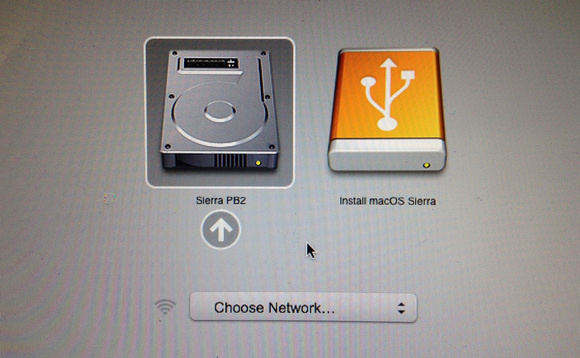
Sikkerhedskopiering og gendannelse af dine data
Uanset om du vælger den rene installation eller opgraderingdin tidligere version af macOS, processen bærer risikoen for at miste dine data. For at holde dine data sikre, er der ingen anden mulighed end at sikkerhedskopiere den, så du kan genoprette den senere.
Du kan bruge hjælp fra Tenorshare DataGendannelse til Mac. Denne app er en komplet Mac data recovery-løsning til at gendanne alle typer filer fra Macs harddisk og også fra andre bærbare enheder som USB-flashdrev, ekstern harddisk, SD-kort, iPhone. Appen understøtter alle MacOS-versioner, herunder MacOS High Sierra, EI Kaptajn, Yosemite, eller nedenfor.